Podívejte se, jak pracovat s ovládacími prvky ActiveX ve svých souborech, jak měnit jejich nastavení a jak je povolovat a zakazovat pomocí panelu zpráv a Centra zabezpečení. Najdete tady taky další informace o ovládacích prvcích ActiveX a o tom, jak můžou vylepšit vaše soubory.
Odborníci v oboru IT se můžou dozvědět víc o plánování nastavení ovládacích prvků ActiveX v článku Plánování nastavení zabezpečení ovládacích prvků ActiveX pro Office 2010 na TechNetu.
V tomto článku
Povolení ovládacích prvků ActiveX po zobrazení panelu zpráv
Po otevření souboru, který obsahuje ovládací prvky ActiveX, se zobrazí žlutý panel zpráv s ikonou štítu a tlačítkem Povolit obsah. Pokud víte, že ovládací prvky pocházejí ze spolehlivého zdroje, postupujte podle následujících pokynů:
-
Na panelu zpráv klikněte na Povolit obsah.
Soubor se otevře a je považovaný za důvěryhodný dokument.
Následující obrázek je příkladem panelu zpráv, který se zobrazí, pokud soubor obsahuje ovládací prvky ActiveX.

Povolení ovládacích prvků ActiveX v zobrazení Backstage
Jiný způsob, jak povolit ovládací prvky ActiveX v souboru, spočívá ve využití zobrazení Microsoft Office Backstage, což je zobrazení, které se objeví po kliknutí na kartu Soubor v případě, že je zobrazen žlutý panel zpráv.
-
Klikněte na kartu Soubor.
-
V části Upozornění zabezpečení klikněte na tlačítko Povolit obsah.
-
V části Povolit veškerý obsah klikněte na možnost Aktivní obsah tohoto dokumentu bude vždy povolen.
Soubor se stane důvěryhodným dokumentem.
Následující obrázek je příkladem možností Aktivní obsah tohoto dokumentu bude vždy povolen a Upřesnit možnosti.
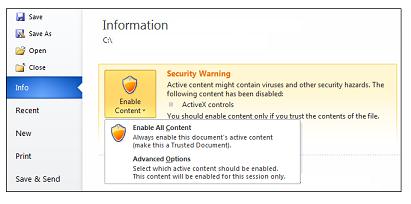
Následující obrázek je zvětšeným příkladem možností v části Povolit obsah.

Poznámka: Jedinou výjimkou je ovládací prvek ActiveX s nastaveným dezaktivačním bitem. V tomto případě nelze ovládací prvek ActiveX spustit. Dezaktivační bit je funkce zabezpečení, která vydá ovládacímu prvku ActiveX pokyn nikdy nepoužívat software ActiveX, například opravením chyby zabezpečení nebo zabráněním spuštění kódu.
Jednorázové povolení ovládacích prvků ActiveX po zobrazení upozornění zabezpečení
Podle následujících pokynů můžete povolit ovládací prvky po dobu, kdy je soubor otevřený. Po zavření souboru a jeho dalším otevření se upozornění zobrazí znovu.
-
Klikněte na kartu Soubor.
-
V části Upozornění zabezpečení klikněte na tlačítko Povolit obsah.
-
Klikněte na možnost Upřesnit nastavení.
-
V dialogovém okně Možnosti zabezpečení systému Microsoft Office vyberte pro každý ovládací prvek ActiveX možnost Povolit obsah pro tuto relaci.
Na následujícím obrázku je znázorněn příklad oblasti Upozornění zabezpečení, když mohou být ovládací prvky ActiveX povoleny po dobu otevření souboru.
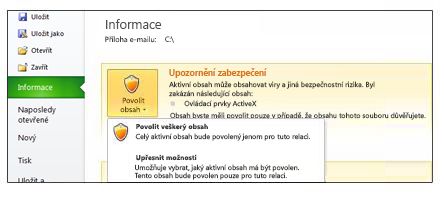
Poznámky:
-
Pokud soubor obsahuje třeba projekt v jazyce Visual Basic for Applications (VBA) a soubor Microsoft Excelu s podporou maker, použije Centrum zabezpečení víc omezení, protože soubor může obsahovat makra.
-
Ovládací prvky ActiveX a jiný aktivní obsah povolte jenom pokud víte, že pocházejí z důvěryhodného zdroje.
Změna nastavení ovládacích prvků ActiveX v aplikacích Word, Access, Excel, PowerPoint, Publisher a Visio
Chcete-li povolit nebo zakázat ovládací prvky ActiveX v Centru zabezpečení, postupujte podle následujících pokynů.
-
Klikněte na Soubor > Možnosti.
-
Klikněte na Centrum zabezpečení > Nastavení Centra zabezpečení > Nastavení ovládacích prvků ActiveX.
-
Klikněte na požadovanou možnost a potom na Vložit.
Následující obrázek je příkladem oblasti Nastavení ovládacích prvků ActiveX v Centru zabezpečení.
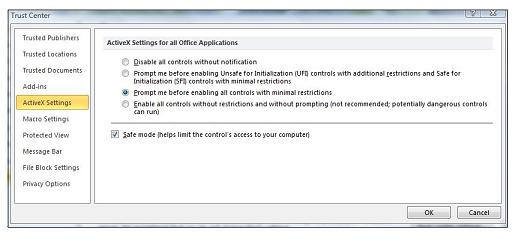
Důležité informace: Když změníte nastavení ovládacích prvků ActiveX v aplikaci Word, Access, Excel, PowerPoint, Publisher nebo Visio, změní se nastavení ve všech těchto aplikacích.
Vysvětlení nastavení ovládacích prvků ActiveX
Následující vysvětlení platí pro ovládací prvky ActiveX v souborech, které nejsou uloženy v důvěryhodném umístění nebo důvěryhodných dokumentech.
Důležité informace: Pokud souboru důvěřujete a nechcete, aby se zobrazovala upozornění zabezpečení týkající se obsahu s ovládacími prvky ActiveX nebo jiného aktivního obsahu, umístěte soubor do důvěryhodného umístění.
-
Zakázat všechny ovládací prvky bez oznámení: Všechny ovládací prvky ActiveX v dokumentech jsou zakázané.
-
Před povolením ovládacích prvků UFI (Unsafe for Initialization) s dodatečnými omezeními a ovládacích prvků SFI (Safe for Initialization) s minimálními omezeními zobrazit dotaz: Existují dva typy chování v závislosti na přítomnosti projektů VBA.
-
S projektem VBA: Všechny ovládací prvky ActiveX jsou zakázané a zobrazí se panel zpráv. Kliknutím na Povolit obsah ovládací prvky povolíte.
-
Bez projektu VBA: Ovládací prvky ActiveX SFI jsou povoleny s minimálními omezeními a panel zpráv se nezobrazí. Ovládací prvky ActiveX však musí být všechny označeny jako prvky SFI, aby se panel zpráv nezobrazil. Ovládací prvky ActiveX UFI jsou zakázány. Pokud však uživatel povolí ovládací prvky UFI, budou inicializovány s dalšími omezeními (například s výchozími hodnotami). Všechna trvalá data, která jsou součástí ovládacího prvku UFI, budou ztracena.
-
-
Před povolením všech ovládacích prvků s minimálními omezeními zobrazit dotaz: Toto je výchozí možnost. Existují dva typy chování v závislosti na přítomnosti projektů VBA:
-
S projektem VBA: Všechny ovládací prvky ActiveX jsou zakázané a zobrazí se panel zpráv. Kliknutím na Povolit obsah ovládací prvky povolíte.
-
-
Bez projektu VBA: Ovládací prvky ActiveX SFI jsou povolené s minimálními omezeními a panel zpráv se nezobrazí. Ovládací prvky ActiveX ale musí být všechny označené jako prvky SFI, aby se panel zpráv nezobrazil. Ovládací prvky ActiveX UFI jsou zakázané. Pokud ale uživatel povolí ovládací prvky UFI, budou inicializované s minimálními omezeními (třeba s trvalými hodnotami nebo s výchozími hodnotami, pokud trvalé hodnoty neexistují).
-
Povolit všechny ovládací prvky bez omezení a bez zobrazení dotazu (nedoporučuje se): Všechny ovládací prvky ActiveX v dokumentech jsou povolené s minimálními omezeními.
-
Nouzový režim Povolte ovládací prvky ActiveX SFI v nouzovém režimu, což znamená, že vývojář označil ovládací prvek jako bezpečný.
Co je ovládací prvek ActiveX a v čem spočívají jeho rizika?
Ovládací prvky ActiveX jsou malé stavební bloky, které tvoří aplikace fungující přes Internet prostřednictvím webových prohlížečů. Jako příklad lze uvést přizpůsobené aplikace pro shromažďování dat, zobrazování určitých typů souborů a zobrazování animací. Mezi časté případy použití ovládacích prvků ActiveX patří příkazová tlačítka, seznamy a dialogová okna. Aplikace Office také umožňují použití ovládacích prvků ActiveX k vylepšení některých dokumentů.
Rizika a možná poškození
Ovládací prvky ActiveX umožňují získat neomezený přístup k počítači, což znamená, že umožňují přistupovat k místnímu systému souborů a měnit nastavení registru operačního systému. Pokud hacker použije ovládací prvek ActiveX k ovládnutí vašeho počítače, může dojít ke značnému poškození.










